„Android“ diegimas kompiuteryje ar nešiojamame kompiuteryje
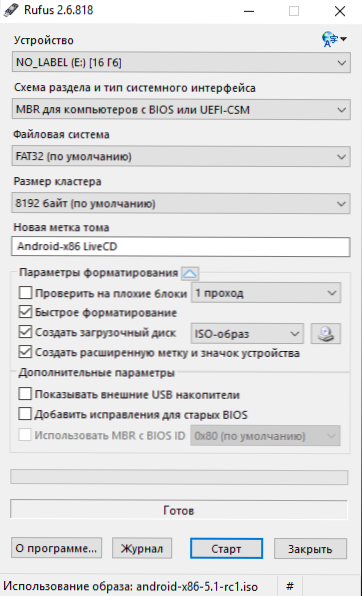
- 3792
- 734
- Antonio Torphy
Šiose instrukcijose, kaip paleisti „Android“ kompiuteryje ar nešiojama. Kodėl tai gali būti naudinga? Vien tik eksperimentams ar, pavyzdžiui, „Old Netbook“ „Android“ gali veikti palyginti greitai, nepaisant geležies silpnumo.
Anksčiau rašiau apie „Android“ emuliatorius „Windows“ - jei jums nereikia įdiegti „Android“ kompiuteryje, o užduotis yra pradėti programas ir žaidimus iš „Android“ jūsų operacinėje sistemoje (T.e. Paleiskite „Android“ lange kaip įprastą programą), geriau naudoti emuliatorių programas, aprašytas nurodytame straipsnyje. Cm. Taip pat: „PrimeOS“ - „Android“, pritaikytas silpniems nešiojamiesiems ir kompiuteriams.
Mes naudojame „Android X86“, kad paleistume kompiuterį
„Android X86“ yra gerai žinomas atviras projektas. Rašant šį straipsnį, dabartinė atsisiuntimo versija - „Android 8“.1.
Įkeliamas USB „Flash Drive Android“
„Android x86“ galite atsisiųsti oficialioje svetainėje https: // www.„Android-X86“.„Org/Download“, kur yra ISO ir IMG vaizdų, skirtų pakrovimui, abu specialiai suderinti su tam tikrais tinklų ir planšetinių kompiuterių modeliais, taip pat universaliais (yra sąrašo viršuje).
Norėdami naudoti vaizdą, įkėlę, parašykite jį į diską ar USB diską. Iš ISO vaizdo, naudodamas „RUFUS“ įrankį, padariau pakrovimo „Flash“ diską iš „Android“, naudodamas šiuos parametrus (tuo pačiu metu, spręsdamas pagal gautą „Flash“ disko struktūrą, jis turėtų sėkmingai įkelti ne tik CSM režimu, bet ir į „CSM“ režimą, bet ir į IN CSM režimą, bet ir į I, bet Uefi). Prašydami įrašymo režimo RUFUS (ISO arba DD), pasirinkite pirmąją parinktį.
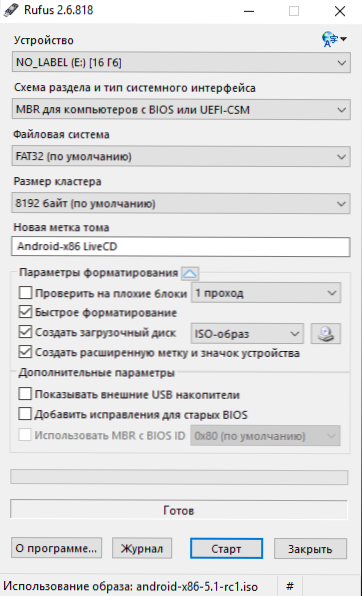
Norėdami įrašyti IMG vaizdą (kuris yra išdėstytas specialiai EFI įkėlimui), galite naudoti nemokamą „Win32 Disk Imager“ programą.
„Android X86“ paleidimas kompiuteryje be diegimo
Įkeliant iš anksčiau sukurto įkėlimo „Flash Drive“ su „Android“ (kaip sudėti iš „Flash Drive“ į BIOS), pamatysite meniu, kuriame jis bus pasiūlytas diegti „Android X86“ kompiuteryje arba paleiskite OS, neliečiant kompiuterio duomenys. Pirmosios parinkties pasirinkimas - paleiskite tiesioginio kompaktinio disko režimu.
 Po trumpo įkėlimo proceso pamatysite langų pasirinkimo langą, o tada pradinius „Android“ parametrus, mano klaviatūrą, pelę ir jutiklinę dalį nešiojamajame kompiuteryje veikė čia. Nieko negalite sukonfigūruoti, bet paspauskite „toliau“ (visa tai, kai nustatymai nebus išsaugoti po perkrovos).
Po trumpo įkėlimo proceso pamatysite langų pasirinkimo langą, o tada pradinius „Android“ parametrus, mano klaviatūrą, pelę ir jutiklinę dalį nešiojamajame kompiuteryje veikė čia. Nieko negalite sukonfigūruoti, bet paspauskite „toliau“ (visa tai, kai nustatymai nebus išsaugoti po perkrovos).
Dėl to mes patenkame į pagrindinį ekraną „Android 5“.1.1 (aš naudojau šią versiją, šiandien galima rasti 8 versiją.1). Atlikdamas santykinai seną nešiojamąjį kompiuterį („Ivy Bridge X64“), jie iškart veikė: „Wi-Fi“, vietinis tinklas (ir to nerodo jokios piktogramos, vertinamos tik atidarant puslapius naršyklėje su „Wi-Fi“, garsu, įvesties įrenginiai), buvo nustatytos vaizdo įrašo tvarkyklės (tai nėra ekrano kopijoje, jis paimtas iš virtualios mašinos).

Apskritai, viskas veikia gerai, nors aš patikrinau „Android“ darbo talpą kompiuteryje ir man nėra labai sunku. Audito metu aš susidūriau su vienu pakabinimu, atidarius svetainę pastatytoje naršyklėje, kuri galėjo „išgydyti“ tik iš naujo paleisti iš naujo. Taip pat atkreipiu dėmesį, kad „Google Play“ paslaugos „Android x86“ nėra nustatyta pagal numatytuosius nustatymus.
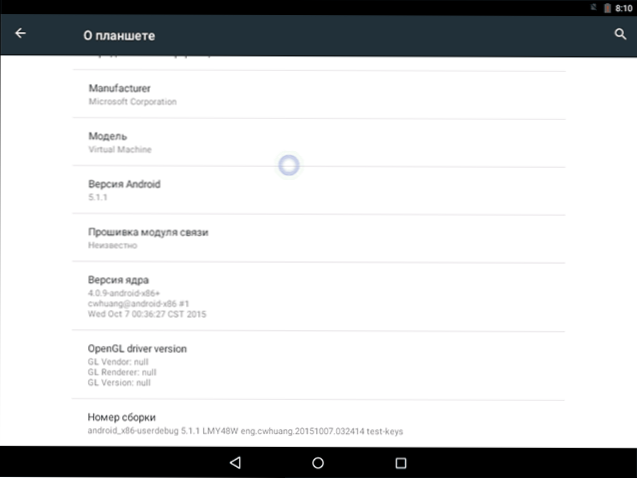
„Android X86“ diegimas
Pasirinkę paskutinį meniu elementą įkeliant iš „Flash Drive“ (įdiekite „Android X86“ į standųjį diską), galite įdiegti „Android“ į savo kompiuterį kaip pagrindinė OS ar papildoma sistema.
Jei nuspręsite tai padaryti, pirmiausia rekomenduoju („Windows“ arba įkeliate iš disko su komunalinėmis paslaugomis, kad galėtumėte dirbti su skyriais, žr. Kaip suskaidyti kietąjį diską į skyrius) pažymėkite atskirą diegimo skyrių (žr. Kaip suskaidyti diską į skyrius). Faktas yra tas.
Toliau pateikiu tik kompiuterio su dvi. Diegimo atveju šie parametrai gali skirtis (taip pat gali atsirasti papildomų diegimo veiksmų). Aš taip pat rekomenduoju nepalikti skyriaus „Android“ NTFS.
- Pirmajame ekrane būsite pakviesti pasirinkti diegimo skyrių. Pasirinkite tą, kuris tam buvo iš anksto paruoštas. Aš turiu visą šį atskirą diską (nors virtualus).

- Antrame etape jums bus pasiūlyta suformatuoti skyrių (arba to nedaryti). Jei rimtai ketinate naudoti „Android“ savo įrenginyje, rekomenduoju „ext4“ (šiuo atveju galėsite naudoti visą diske esančią vietą, pavyzdžiui, vidinę atmintį). Jei to nesudarysite (pavyzdžiui, palikite NTFS), tada diegimo pabaigoje būsite pakviesti paskirstyti vietą vartotojo duomenims (geriau naudoti maksimalią 2047 MB vertę).
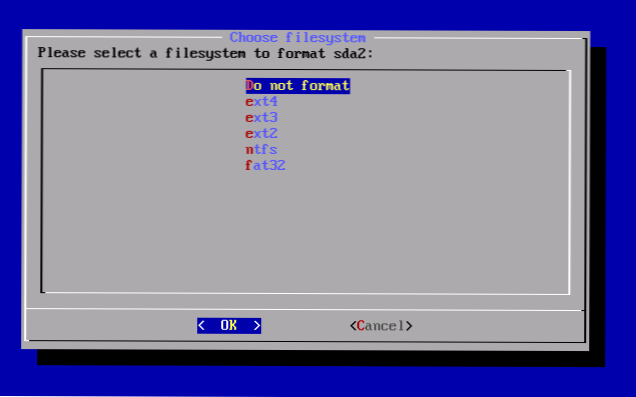
- Kitas žingsnis yra pasiūlymas įdiegti „Grub4Dos“ įkrovos krautuvą. Atsakykite Taip, jei kompiuteryje turite ne tik „Android“ (pavyzdžiui, „Windows“ jau įdiegta).
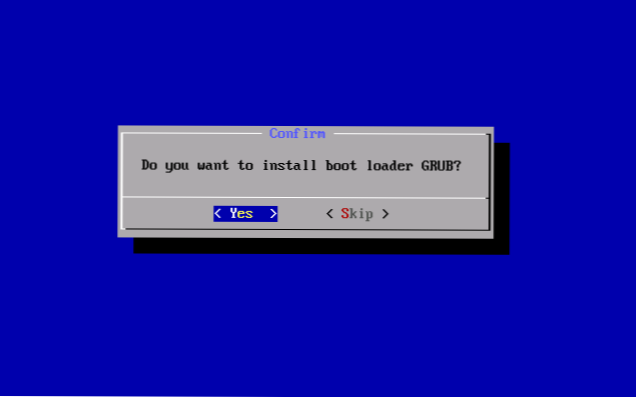
- Jei montuotojas randa kitą OS kompiuteryje, bus pasiūlyta juos pridėti prie atsisiuntimo meniu. Daryk.
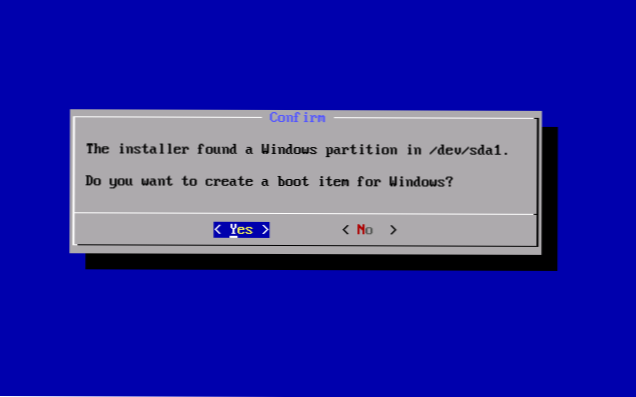
- Jei naudojate UEFI įkėlimą, patvirtinkite „EFI GRUB4DOS“ įkrovos krautuvo įrašą, kitaip spustelėkite „Skip“ (praleiskite).
- Prasidės „Android x86“ diegimas, o po jo galite nedelsdami paleisti įdiegtą sistemą arba iš naujo paleisti kompiuterį ir atsisiųsti tinkamą OS atsisiuntimo meniu.
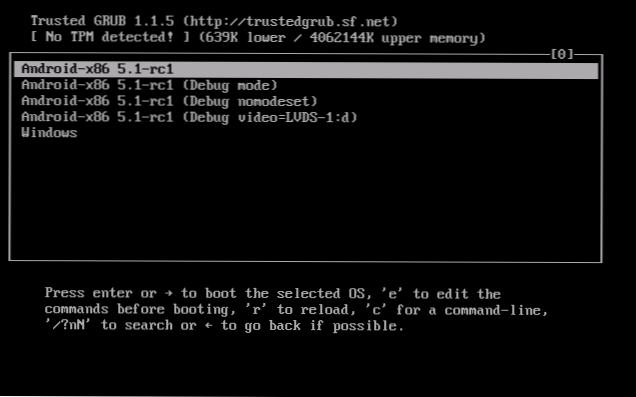
Paruošta, jūs įsigijote „Android“ savo kompiuteryje - nors ir ginčijama tokios programos OS, tačiau bent jau įdomu.
Yra atskiros operacinės sistemos, pagrįstos „Android“, kurios, skirtingai nuo gryno „Android X86“, yra optimizuotos specialiai diegti kompiuteryje ar nešiojamame kompiuteryje (T.e. patogiau naudoti). Viena iš šių sistemų yra aprašyta atskiroje medžiagoje atskiroje medžiagoje, „Phoenix OS“ įrengimas, nustatymai ir naudojimas, maždaug antrasis - žemiau.
„Remix OS“ naudojimas kompiuteriui, pagrįstas „Android X86“
2016 m. Sausio 14 d. Buvo paskelbta „Android X86“, sukurta remiantis „Android X86“, remiksų OS (būdama „Alpha“), tačiau siūloma žymiai patobulinti vartotojo sąsają kompiuteryje kompiuteryje kompiuteryje kompiuteryje.

Tarp šių patobulinimų:
- Visa suplanuota diversifikuota sąsaja, skirta daugiafunkcijai atlikti (su galimybe sutrumpinti langą, išplėsti pilname ekrane ir pan.D.).
- Užduočių skydelio analogas ir meniu Pradėjimas, taip pat pranešimų laukas, panašus į tuos, kurie yra „Windows“
- Darbalaukis su nuorodomis, sąsajos parametrai, atsižvelgiant į įprastą kompiuterį.
Taip pat „Android X86“, „Remix OS“ galima paleisti LiVECD (svečio režimo) režime arba įdiegta kietajame diske.
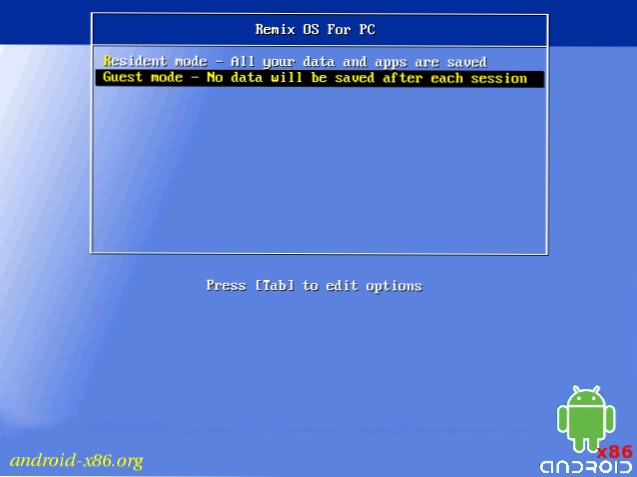
Atsisiųskite „Remix OS“ „Legacy“ ir „UEFI Systems“, kol tai buvo įmanoma iš oficialios JIDE svetainės.Tačiau iki šiol OS galima įsigyti tik trečiajame vakarėlių svetainėse.
Beje, kad pirmasis, kad antrą variantą galima paleisti virtualioje jūsų kompiuterio mašinoje - veiksmai bus panašūs (nors ne viskas gali veikti, pavyzdžiui, „Remix OS Hyper -V“ negalėjo paleisti).
Dar du panašūs, pritaikyti naudoti kompiuteriuose ir nešiojamųjų kompiuterių versijoje „Android“ - „Phoenix OS“ ir „Bliss OS“.

